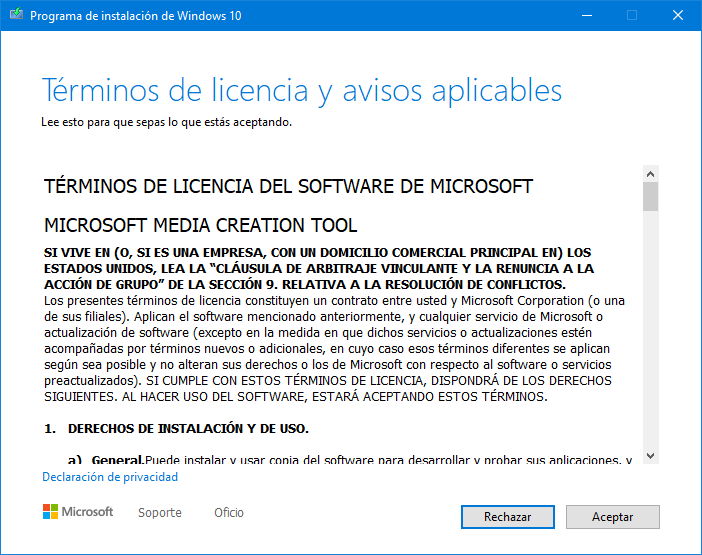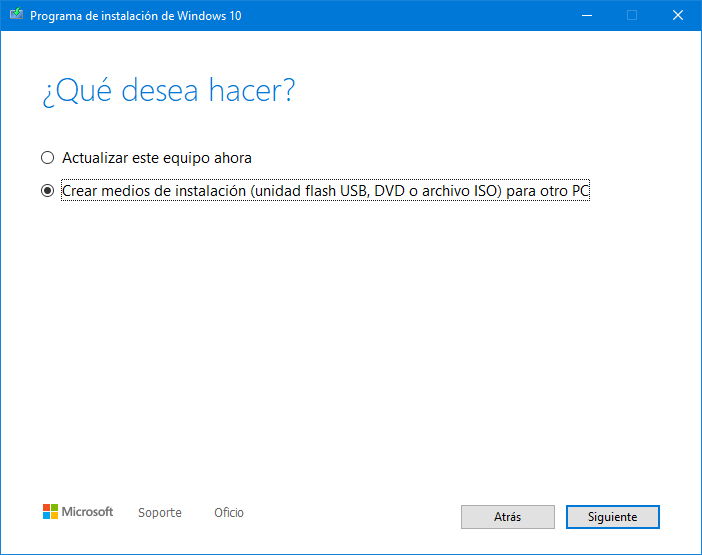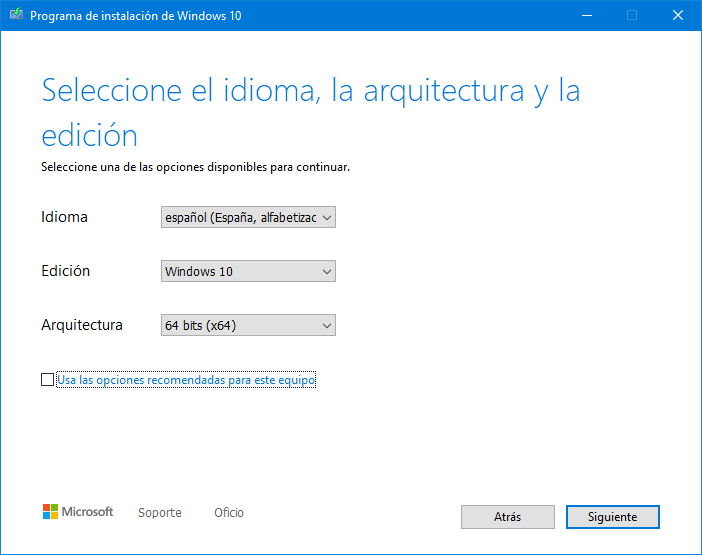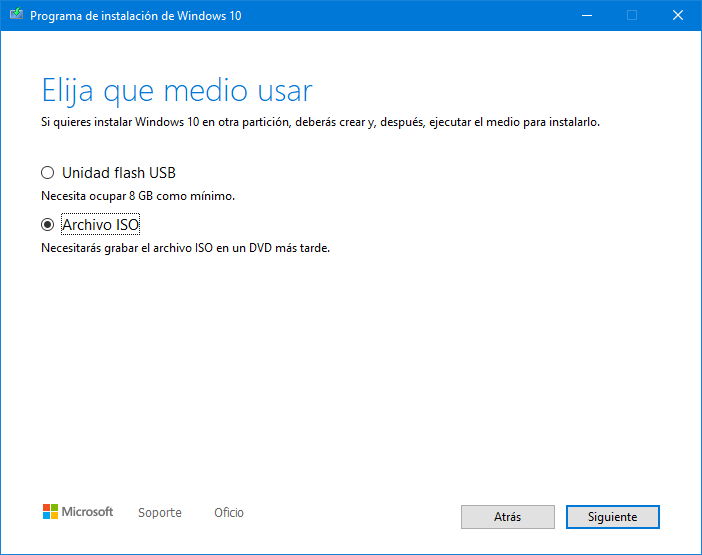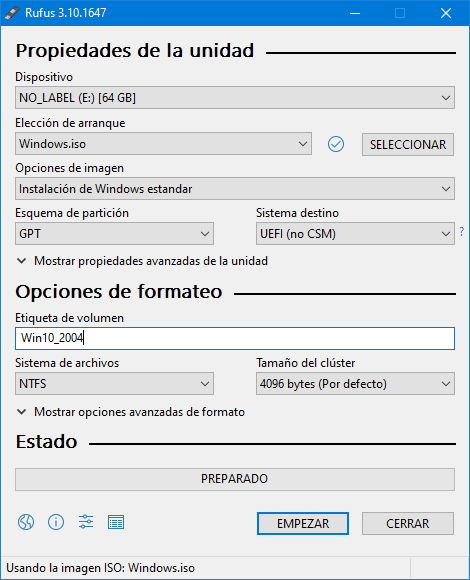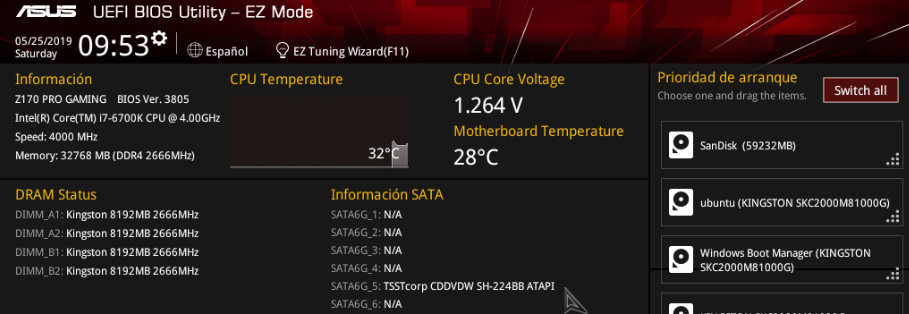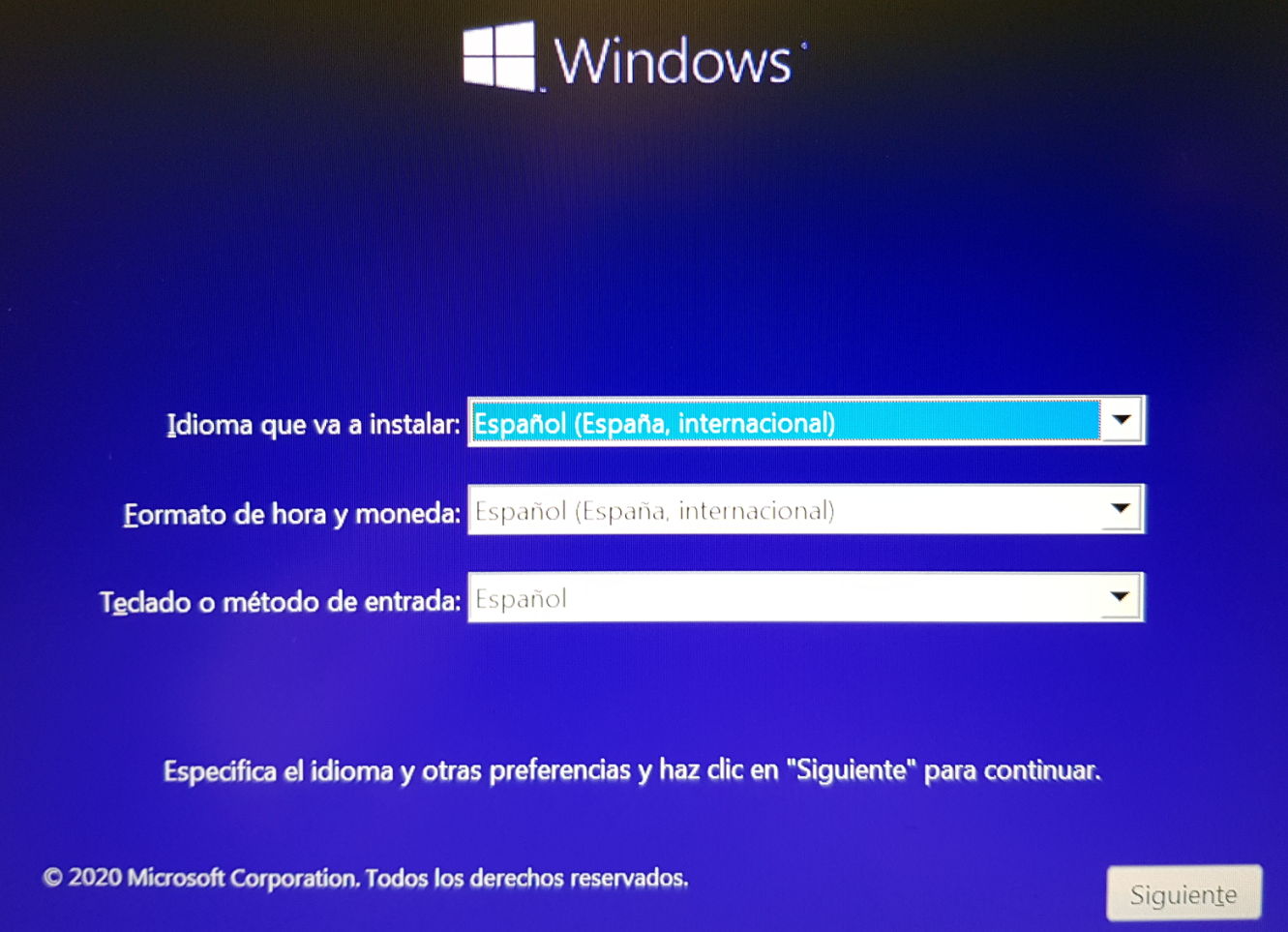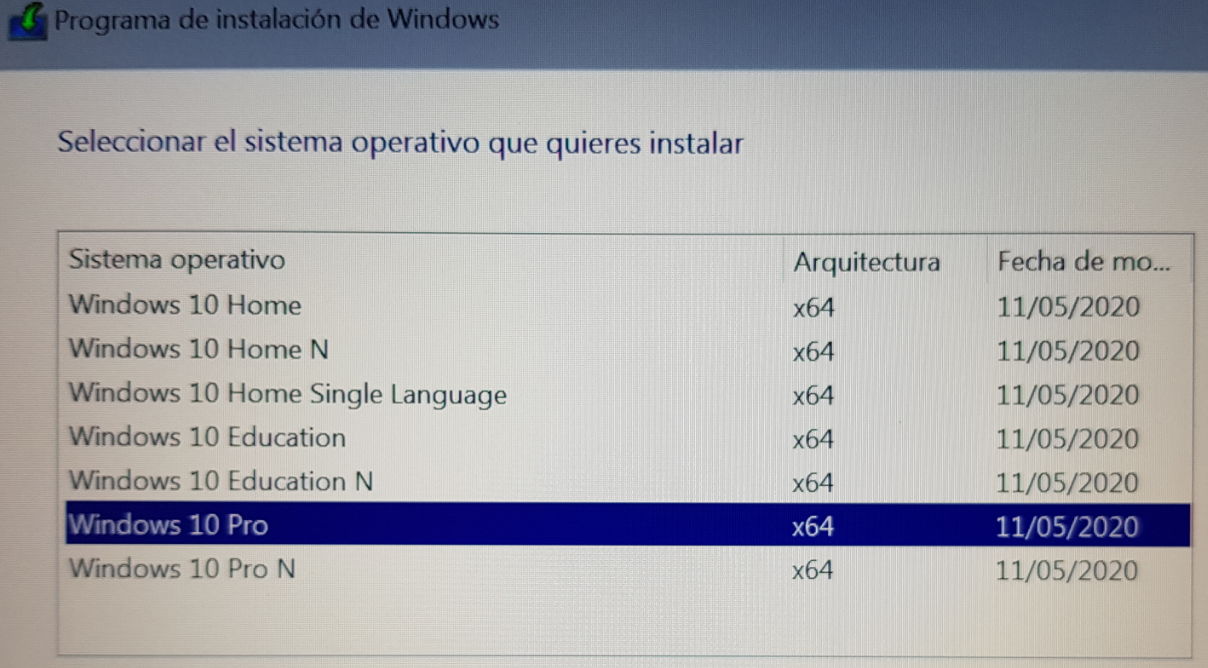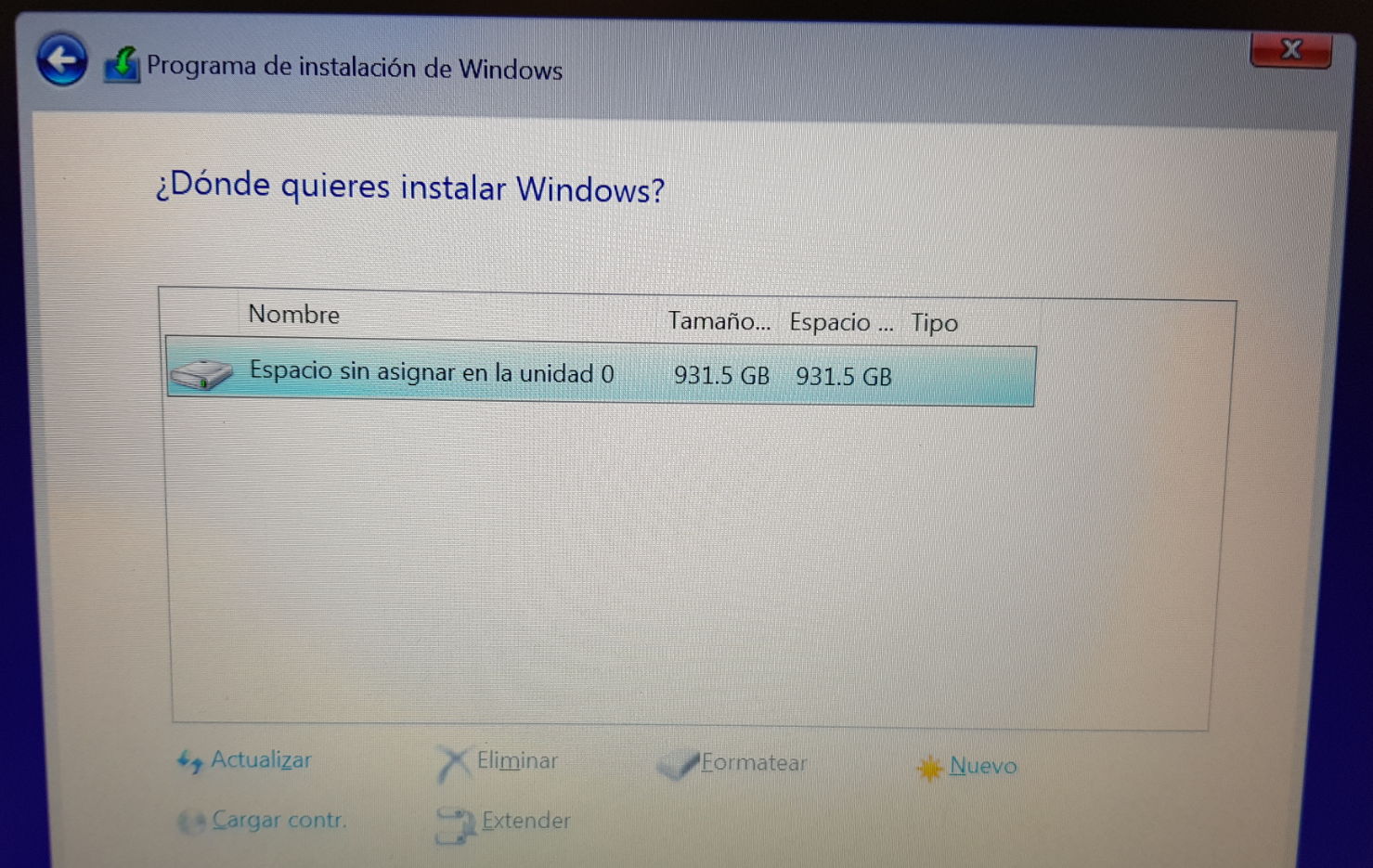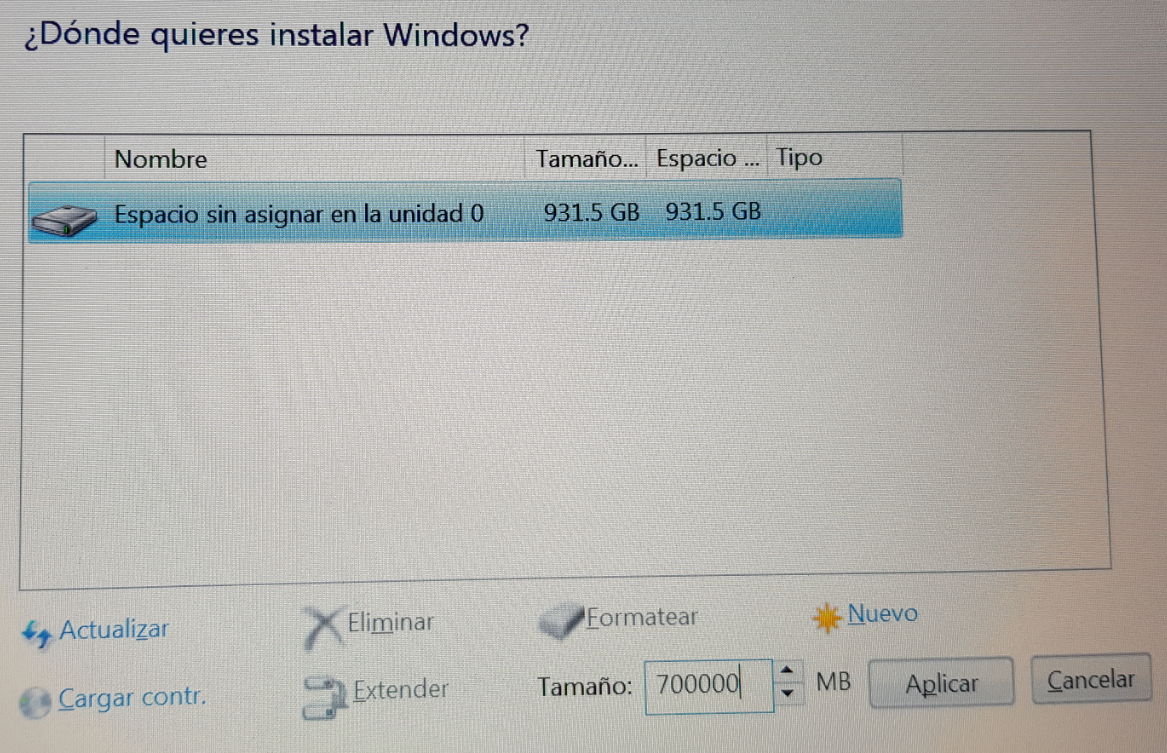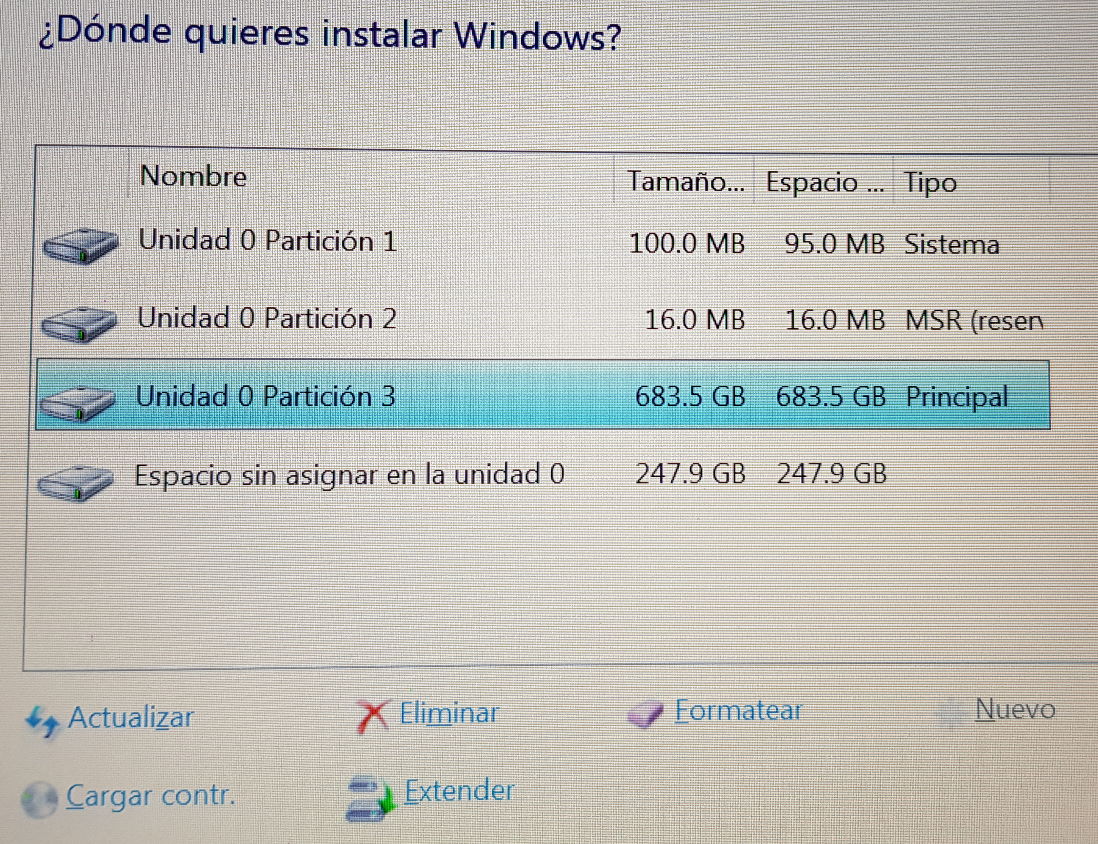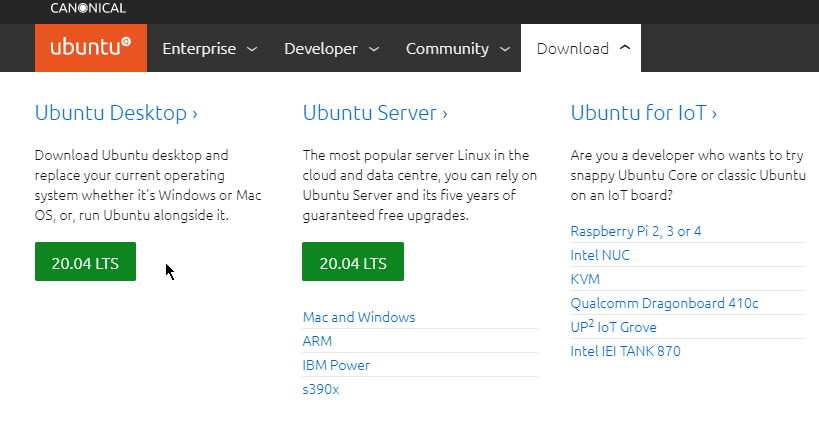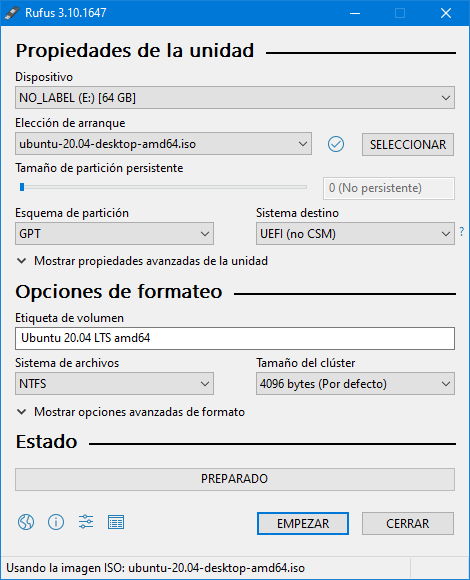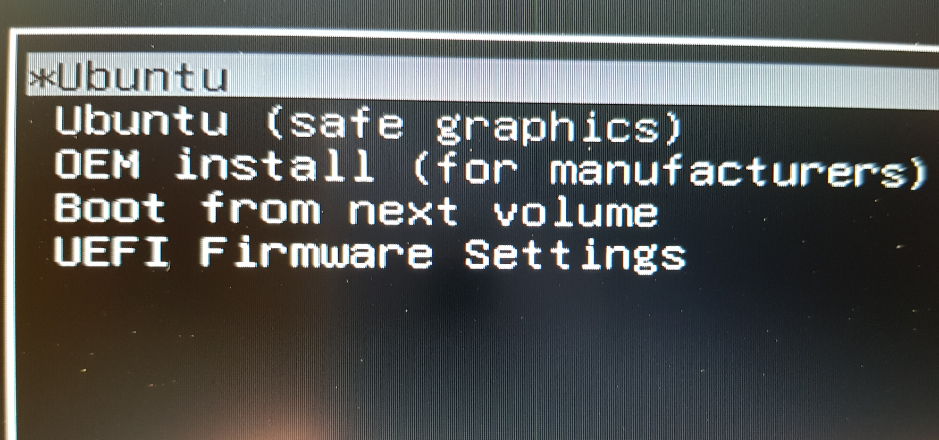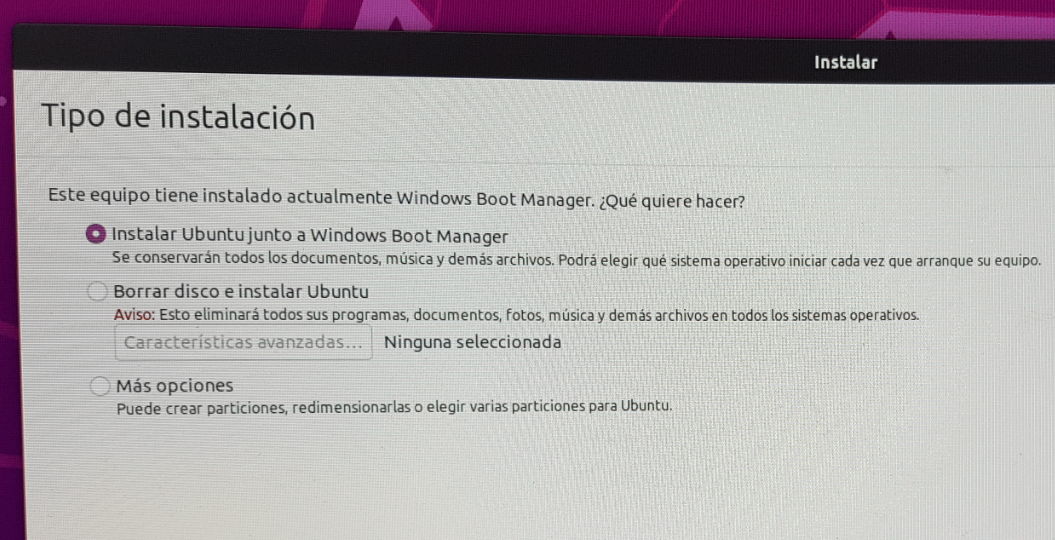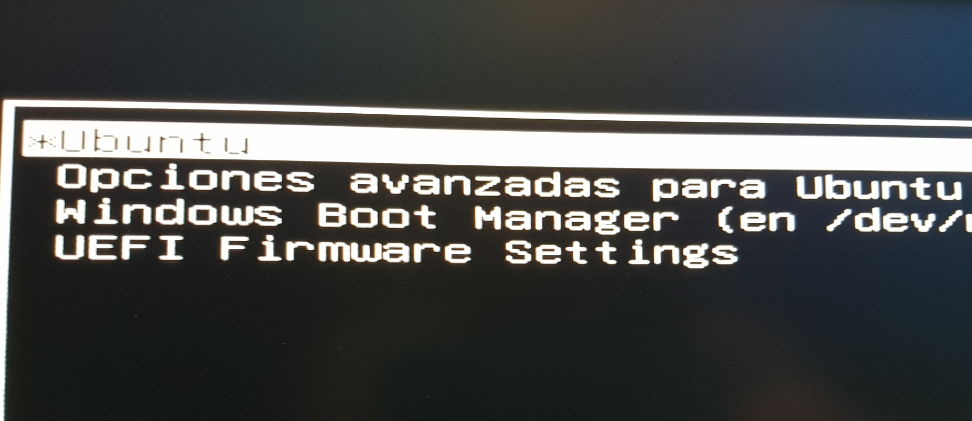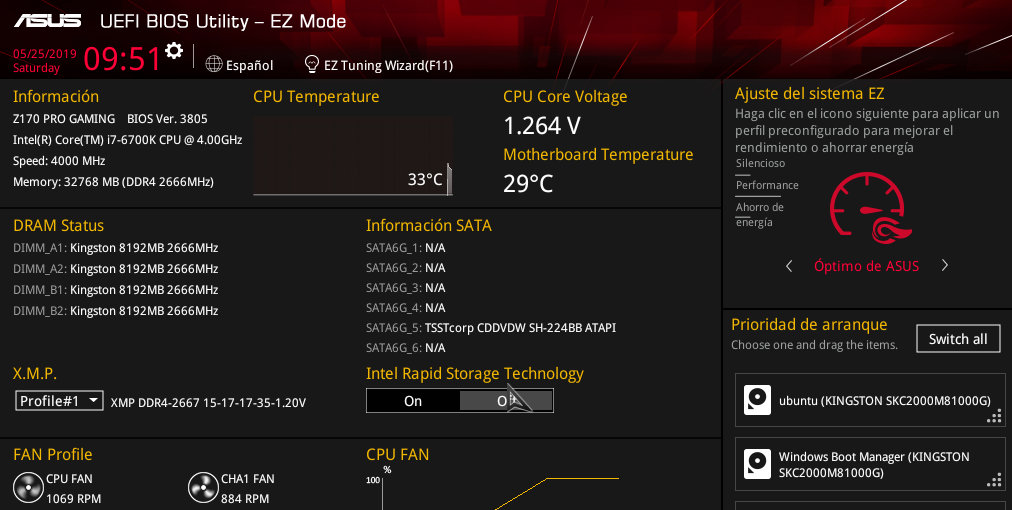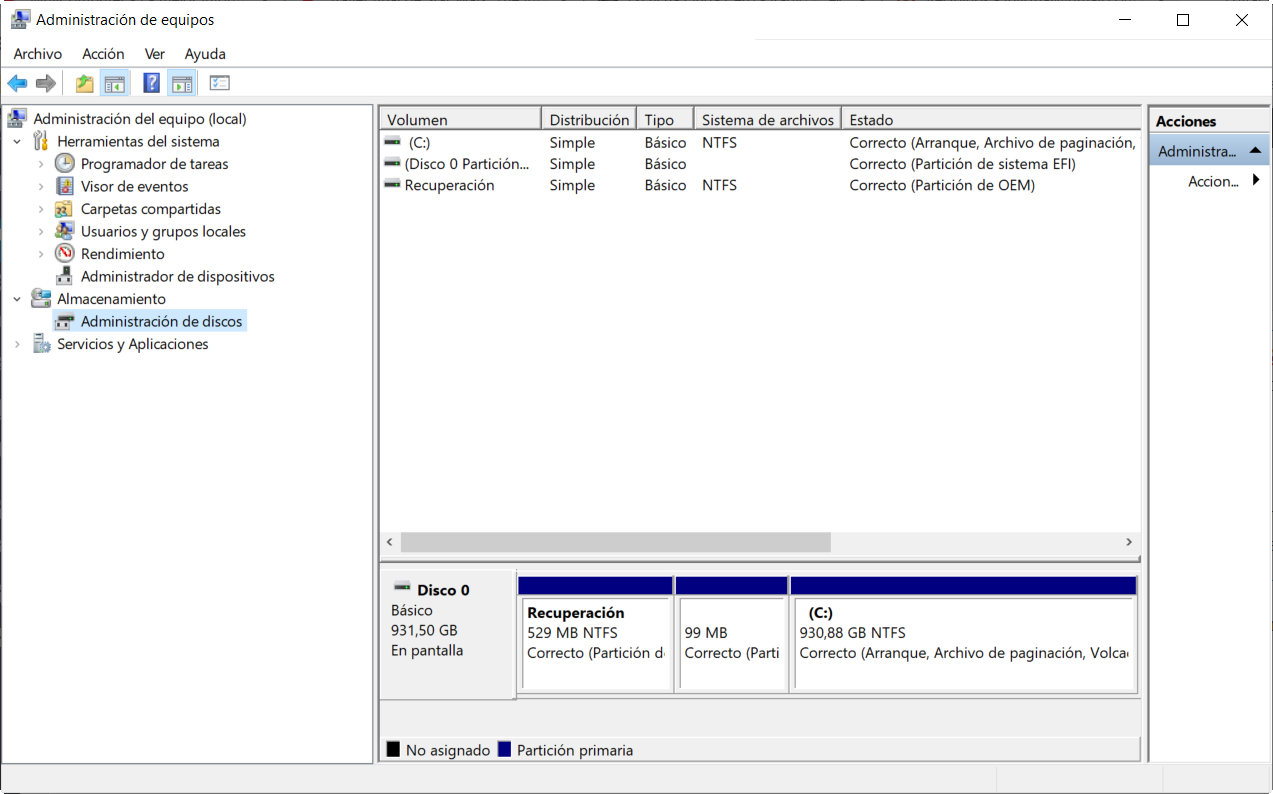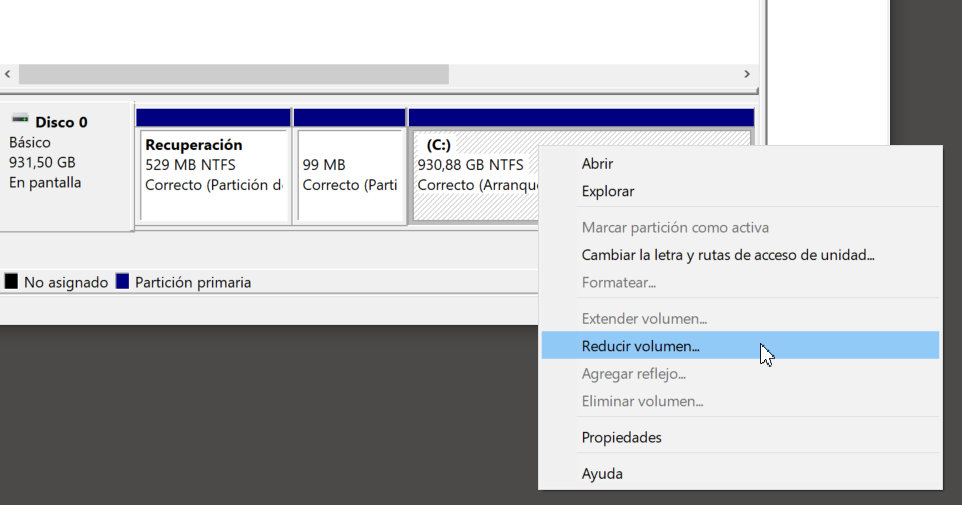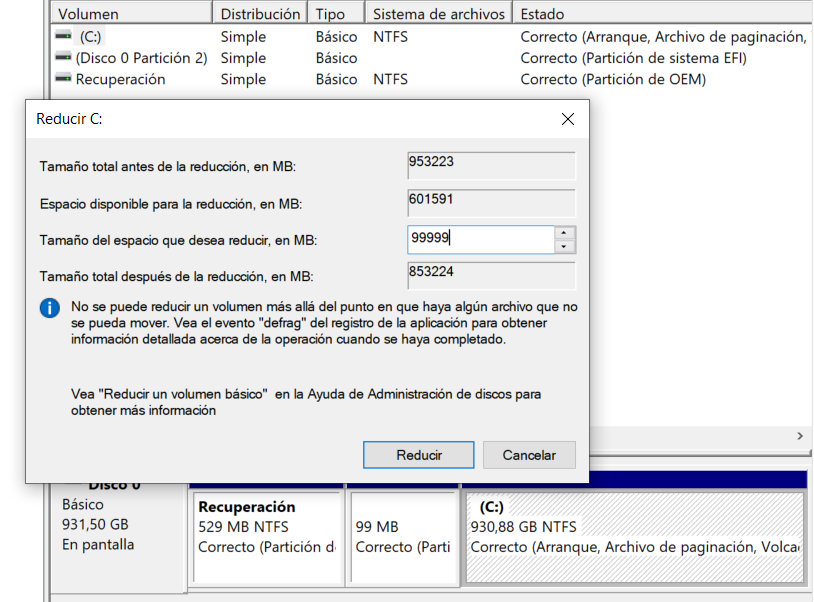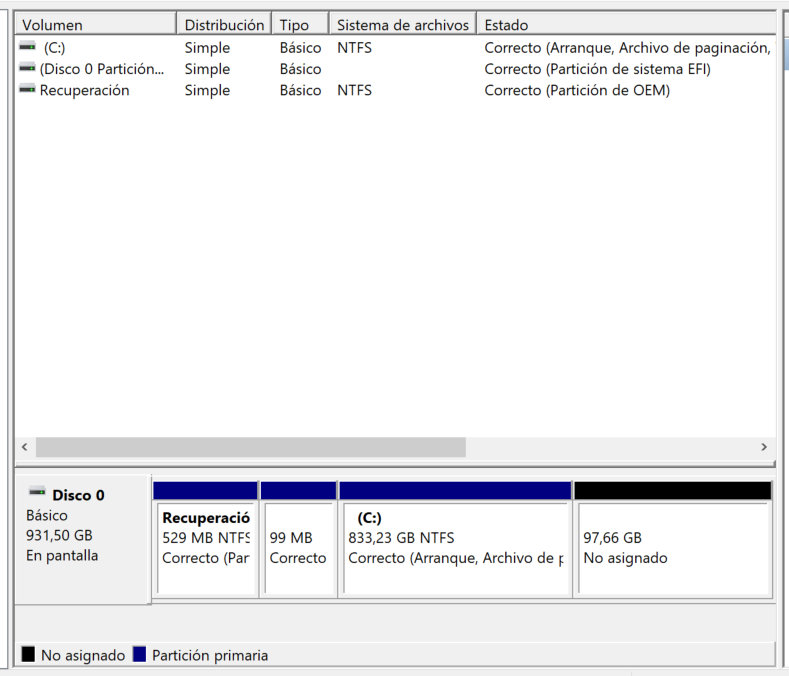Lo tienes claro, por cuestiones de espacio y de movilidad quieres comprarte un portátil gaming. Debes tener claro, antes de nada, que se trata de una inversión importante, ya que si quieres jugar con todas las garantías y asegurarte de que tendrá una larga vida útil debes olvidarte de los modelos de bajo coste.
Sé que puede sonar contradictorio unir portátil gaming y modelos de bajo coste en una misma frase, pero la verdad es que resulta muy fácil de entender. Debido a la enorme popularidad que han adquirido este tipo de equipos, la mayoría de los fabricantes han ampliado sus catálogos para incluir, al menos, una línea económica que incluya varios modelos con los que llegar al usuario que busca un portátil gaming, pero que tiene un presupuesto reducido.
Dentro de esta categoría podríamos incluir casi todos los modelos que tienen un precio (sin ofertas ni promociones) de entre 600 y 700 euros. Todos los que se agrupan alrededor de esta categoría tienen cosas en común:
- Cuentan con 8 GB de RAM, una cifra muy ajustada que acabará siendo insuficiente a corto plazo.
- Tienen procesadores de cuatro núcleos y ocho hilos. Como en el caso anterior, son suficiente a día de hoy, pero cuando se produzca la llegada de las consolas de nueva generación se producirá una transición cuyo final está claro, y es que necesitaremos un mayor número de núcleos e hilos.
- Montan tarjetas gráficas de gama media-baja, cuyo rendimiento ya está empezando a ser insuficiente para jugar en 1080p con garantías. La GTX 1050 es uno de los mejores ejemplos.
- Utilizan unidades SSD de pequeño tamaño (256 GB). La tendencia de los juegos actuales a ocupar grandes cantidades de espacio es más que evidente, así que contar con un SSD con poco espacio no te traerá más que problemas.
- El sistema de refrigeración que montan este tipo de equipos no está, obviamente, al mismo nivel que el de otros modelos superiores. Es cierto que normalmente necesitan disipar menos calor, pero esto no quiere decir que no deba cumplir con unos mínimos.
Elegir un portátil gaming barato de 600 euros, equipado con un procesador de cuatro núcleos y ocho hilos, 8 GB de RAM, un SSD de 256 GB y una GTX 1050 nos permitirá jugar, hoy, en 1080p con calidades medias a casi todo, pero su vida útil va a ser muy limitada.
Dado que un portátil gaming representa una inversión muy importante, y que normalmente sus posibilidades de ampliación son muy limitadas (y muy caras), debemos afinar al máximo la elección para asegurarnos de que podremos aprovecharlo durante un mínimo de tres o cuatro años, y para ello debemos buscar un equipo que cumpla, a día de hoy, con los siguientes requisitos:
1.-Un buen portátil gaming debe tener una CPU de seis núcleos y doce hilos

Es el mínimo que debemos buscar si queremos asegurarnos de que el portátil gaming que vamos a comprar tendrá una larga vida útil.
Con la llegada de las consolas de nueva generación, prevista para finales de este año, se producirá un aumento exponencial de los requisitos mínimos y recomendados para jugar. Puede que no ocurra durante el primer año, pero lo empezaremos a notar de forma considerable a partir de su segundo año de vida, cuando los desarrollos intergeneracionales sean cada vez menores.
Si contamos con un procesador de cuatro núcleos y ocho hilos podremos jugar, pero no de forma óptima. Recordad lo que ocurrió con la transición de los dos núcleos y cuatro hilos a los cuatro núcleos y ocho hilos. La primera etapa estuvo presente durante buena parte de la transición intergeneracional a PS4 y Xbox One, y la segunda durante la etapa final de ambas. Pues bien, eso mismo es lo que vamos a volver a vivir con Xbox Series X y PS5.
¿Qué procesadores debería buscar? Por suerte no tenemos que irnos a lo más caro, a partir de un Ryzen 4 4600H o de un Core i7 10750H nos moveremos en un nivel óptimo a la hora de elegir un portátil gaming, ya que ambos procesadores tienen un alto IPC y suman seis núcleos y doce hilos. Recordad que los Core i5 serie 10 para portátiles tienen cuatro núcleos y ocho hilos.
2.-Los 16 GB de memoria RAM son el nuevo estándar

Sé lo que estáis pensando, que a día de hoy se puede jugar perfectamente a casi todo con 8 GB de RAM, y sí, es cierto, pero de nuevo volvemos al tema de la transición intergeneracional que marcarán Xbox Series X y PS5, y lo explicamos al detalle repasando lo que ocurrió en la última transición.
En la etapa de Xbox 360 y PS3 podíamos jugar a la perfección con 2 GB de RAM, y de hecho, cuando llegaron PS4 y Xbox One, hubo una etapa en la que pudimos jugar sin problemas con 4 GB de RAM, pero poco a poco se fue produciendo un aumento de los requisitos a 6 GB y, finalmente, a 8 GB.
Algunos juegos actuales ya consumen más de 8 GB de RAM, y solo funcionan realmente bien cuando contamos con 12 GB de RAM. Pues bien, esa misma situación es la que vamos a vivir con Xbox Series X y PS5. No veremos un aumento radical de los requisitos de memoria RAM en todos los juegos, pero se irá produciendo de forma gradual y acabará estandarizando los 16 GB.
¿Qué debo buscar? Pues es muy sencillo, un portátil gaming que tenga, al menos, 16 GB de memoria RAM. Los modelos más económicos suelen montar memorias con velocidades bastante limitadas (entre 2.400 MHz y 2.666 MHz), pero en los modelos de gama media lo más normal es encontrar unas frecuencias de 3.200 MHz.
3.-Tarjeta gráfica: ¿dónde está el nivel recomendado?

Es una respuesta complicada, ya que depende de la resolución a la que quieras jugar. Hoy en día la mayoría de los portátiles para gaming utilizan pantallas 1080p de diferentes calidades con tasas de refresco que pueden ir desde 60 Hz hasta 300 Hz. Se ha optado, curiosamente, por priorizar la relación resolución-refresco, antes que por llevar a cabo un aumento de bruto de la resolución.
Obvia decir que un portátil gaming con una tarjeta gráfica más potente podrá aprovechar mejor un panel 1080p de 144 Hz, ya que será capaz de alcanzar tasas de FPS más elevadas que encajarán mejor con esa elevada frecuencia de refresco. Por ejemplo, una RTX 2070 Super Mobile es una buena elección si queremos jugar en 1080p y aprovechar un monitor de 144 Hz.
Dado que la mayoría de portátiles gaming se comercializan con paneles que utilizan resolución 1080p vamos a ceñirnos a ese nivel a la hora de dejaros un par de recomendaciones concretas que os servirán como referencia. Tened en cuenta que estas recomendaciones tienen como objetivo asegurar una buena experiencia de uso y una larga vida útil.
- No debemos bajar de una GTX 1660 Ti para jugar en 1080p. AMD no tiene una equivalencia directa. Los modelos inferiores, como las GTX 1650 Ti y RX 5500 Mobile rinden bien en la mayoría de los casos, pero no son lo bastante potentes como para garantizar esa larga vida útil a la que hicimos referencia.
- Si vamos a utilizar un panel 120 Hz con resolución 1080p es recomendable buscar una RTX 2070 Super Mobile. AMD no tiene nada equivalente ahora mismo.
4.-Almacenamiento: HDD, SSD y capacidades mínimas en un portátil gaming

La unidad de almacenamiento es un punto que genera muchas dudas a la hora de elegir un portátil gaming, y es perfectamente comprensible, ya que se trata de un componente fundamental que puede afectar al rendimiento general del equipo, y limitar en gran medida sus posibilidades y su vida útil.
Hoy en día la mayoría de los portátiles gaming de gama baja y gama media-baja utilizan SSDs de 256 GB, una capacidad que es, a todas luces, insuficiente para cubrir las necesidades de cualquier personaje que juegue mínimamente en serio. No exagero, un juego actual ocupa fácilmente 60 GB, hay títulos, como Call of Duty Warzone, que ocupan más de 200 GB. Haz cuentas, los números no mienten.
Algunos fabricantes resuelven este problema combinando un SSD de 256 GB con un HDD de 1 TB, una solución acertada siempre que la segunda unidad funcione a 7.200 RPM. Podemos dejar el espacio del SSD reservado a nuestro juego favorito, y utilizar el HDD para el resto. Es una buena opción en un portátil gaming, y bastante económica.
En los modelos de gama media y de gama alta lo más normal es encontraros directamente con unidades SSD de alto rendimiento con una capacidad de entre 512 GB y 1 TB. Siendo sinceros, 512 GB se nos pueden quedar «cortos» antes de lo previsto, así que os recomiendo que busquéis una capacidad mínima de 1 TB.
¿Entonces qué debo buscar? La verdad es que hay dos buenas opciones, optar por un portátil gaming con un SSD de, al menos, 256 GB que esté apoyado por un HDD de 1 TB a 7.200 RPM o comprar un modelo que tenga un SSD de, como mínimo, 1 TB.
5.-Portátil gaming y sistema de refrigeración: ¿por qué es tan importante?

Un portátil gaming tiene componentes de alto rendimiento, y está claro que estos generan un calor considerable. Si tenemos en cuenta lo ajustado que está el espacio interno en este tipo de equipos nos daremos cuenta al instante de lo importante que es un buen sistema de refrigeración.
Si compramos un portátil gaming que produce un calor elevado y que no tiene un sistema de refrigeración capaz de mantener las temperaturas bajo control puede que no tengamos problemas a corto plazo, más allá de pequeñas caídas de rendimiento debido al thermal throttling, pero es probable que a medio o a largo plazo alguno de los componentes acabe sufriendo daños irreversibles. En caso de que esto ocurra tendremos que afrontar una reparación muy costosa, o quizá nos salga más a cuenta comprar directamente un portátil nuevo.
Como he indicado anteriormente, el calor también afecta al rendimiento del equipo. La inmensa mayoría de procesadores y tarjetas gráficas actuales utilizan frecuencias dinámicas que se apoyan en un modo turbo que eleva la velocidad de trabajo si las temperaturas y la alimentación están en unos niveles óptimos. De ahí que un portátil gaming con el mismo hardware que otro pueda rendir más o menos que aquel en función de su sistema de refrigeración.
¿Qué debo buscar? Es muy complicado valorar la refrigeración de un portátil sin probarlo, pero por lo general la mayoría de los fabricantes más importantes ofrecen detalles de los sistemas de refrigeración que utilizan, y eso puede ayudaros a tener una idea aproximada. Cuando compréis vuestro portátil hacer una prueba de estrés que lo lleve al límite os ayudará a ver si realmente es capaz de mantener las temperaturas bajo control.
Si te has quedado con ganas de más no te pierdas esta guía con cinco consejos para acertar en la compra de tu nuevo portátil gaming.